Grafana 监控系统是否重启
发布时间:2020-02-19 19:27:09编辑:admin阅读(3493)
一、概述
Linux 内核(以下简称内核)是一个不与特定进程相关的功能集合,内核的代码很难轻易的在调试器中执行和跟踪。开发者认为,内核如果发生了错误,就不应该继续运 行。因此内核发生错误时,它的行为通常被设定为系统崩溃,机器重启。基于动态存储器的电气特性,机器重启后,上次错误发生时的现场会遭到破坏,这使得查找 内核的错误变得异常困难。
线上的k8s集群,有时候回出现重启的现象,但是什么原因导致重启,无法得知。
Kdump
Kdump 是一种基于 kexec 的内存转储工具,目前它已经被内核主线接收,成为了内核的一部分,它也由此获得了绝大多数 Linux 发行版的支持。与传统的内存转储机制不同不同,基于 Kdump 的系统工作的时候需要两个内核,一个称为系统内核,即系统正常工作时运行的内核;另外一个称为捕获内核,即正常内核崩溃时,用来进行内存转储的内核。
关于如何设置 kump,请参考链接:
https://blog.csdn.net/bytxl/article/details/45025183
因此,线上已经部署了Kdump,用来捕捉崩溃
二、监控脚本
系统什么时间发生了重启?不知道。所以需要有一个脚本来监测一下,一旦发生重启,就可以使用 crash分析内存转储文件
怎么知道系统重启
在ubuntu系统中,有一个 last reboot 命令,它会显示系统重启的历史列表
执行命令,效果如下:
root@localhost:~# last reboot reboot system boot 4.4.0-119-generi Mon Jan 7 13:50 still running reboot system boot 4.4.0-119-generi Sat Jan 5 11:48 - 13:49 (2+02:01) reboot system boot 4.4.0-62-generic Sat Jan 5 10:37 - 11:47 (01:10) wtmp begins Sat Jan 5 10:37:40 2019
在第一行,也就是最近一次的重启记录。
判断条件
怎么知道昨天,系统有没有重启呢?
很简单,先用 last reboot 获取最近一次的重启时间。再获取昨天的时间,将2个时间做对比,如果一致,就说明昨晚重启了,否则没有。
获取最新一次重启时间
# 最近一次重启时间
lately=`last reboot | head -1 | awk '{print $5,$6,$7}'`
昨日时间
# 昨天时间
yesterday=`date -d "-1 days" | awk '{print $1,$2,$3}'`
Prometheus数据
我们需要构造Prometheus数据,将数据发送给Pushgateway,最后由Grafana 展示图表以及做报警
这里我们使用shell脚本来构造数据,格式如下:
监控名{destinationName="描述信息",instance="实例,默认值为空"} 值
这些数据,我是放在一个临时文件 /tmp/check_system_restart 里面
echo "system_restart{destinationName=\"system_restart\",instance=\"$HOSTNAME\"} 1" > /tmp/check_system_restart注意:使用由于echo外部使用了双引号,所以内部再次使用双引号时,需要使用反斜杠进行转义才行。
我们知道,在shell里面,单引号是无法引用变量的,必须使用双引号!
$HOSTNAME 是linux 系统的一个全局变量,表示主机名
发送数据
cat /tmp/check_system_restart|curl --data-binary @- http://$localIP:9091/metrics/job/system_restart_`echo $localIP | awk -F '.' '{print $NF}'`解释:
--data-binary 参数表示 HTTP POST请求中的数据为纯二进制数据
$localIP 表示 Pushgateway的ip地址
echo $localIP | awk -F '.' '{print $NF}' 表示获取ip地址的最后一位
注意:这里的job后面跟了一段字符串,是为了保证每一台服务器发送的url不一致。这样监控数据就不会被其他主机覆盖!
关于Pushgateway 的搭建,请参考链接:
https://www.cnblogs.com/xiao987334176/p/9933963.html
添加任务计划
常规情况下,我们一般使用 crontab -e 命令来添加任务计划
但是在shell脚本,却不能这么操作。
其实,直接修改 /etc/crontab 文件,也可以添加任务计划
下面一段代码,用来判断任务计划是否已经添加,不存在时,就添加!
if [ `cat /etc/crontab|grep 'check_reboot.sh'|wc -l` -eq 0 ];then cp -f /opt/check_reboot.sh /etc/ && chmod 755 /etc/check_reboot.sh echo "0 * * * * root bash /etc/check_reboot.sh" >>/etc/crontabfi
完整代码
请将代码务必放到/opt目录下,因为代码路径写死了!!!
check_reboot.sh
#!/bin/bash
# 最近一次重启时间
lately=`last reboot | head -1 | awk '{print $5,$6,$7}'`
# 昨天时间
yesterday=`date -d "-1 days" | awk '{print $1,$2,$3}'`
# 判断时间是否一致
if [ "$string" == "$yesterday" ];then
# 写入日志
#echo "$HOSTNAME restarted at $lately" >> /opt/restart.log
echo "system_restart{destinationName=\"system_restart\",instance=\"$HOSTNAME\"} 1" > /tmp/check_system_restart
else
echo "system_restart{destinationName=\"system_restart\",instance=\"$HOSTNAME\"} 0" > /tmp/check_system_restart
fi
# 获取geteway服务器ip
localIP=`ip addr | grep '192.168' | awk '{print $2}' | cut -d '/' -f 1`
# 发送数据给Pushgateway
if [ `cat /tmp/check_system_restart|wc -l` -ge 1 ];then
cat /tmp/check_system_restart|curl --data-binary @- http://$localIP:9091/metrics/job/system_restart_`echo $localIP | awk -F '.' '{print $NF}'`
else
curl -X DELETE http://$localIP:9091/metrics/job/system_restart_`echo $localIP | awk -F '.' '{print $NF}'`
fi
# 添加任务计划
if [ `cat /etc/crontab|grep 'check_reboot.sh'|wc -l` -eq 0 ];then
cp -f /opt/check_reboot.sh /etc/ && chmod 755 /etc/check_reboot.sh
echo "0 * * * * root bash /etc/check_reboot.sh" >>/etc/crontab
fi执行脚本,就会自动产生 /tmp/check_system_restart 文件。
查看文件内容
root@localhost:~# cat /tmp/check_system_restart
system_restart{destinationName="system_restart",instance="xx-node01"} 0自动将脚本复制到 /etc/check_reboot.sh,这样是为了路径统一,方便添加任务计划!
最后,会自动添加任务计划!
任务计划定义的是每个小时执行一次,为了不等那么长时间,可以先手动执行一次 /etc/check_reboot.sh 脚本
查看 Pushgateway 数据
就会看到一条job
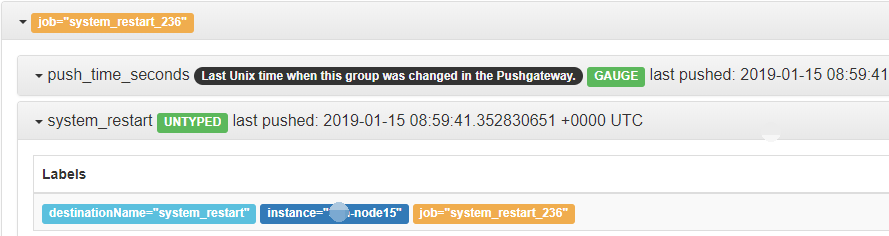
三、Grafana添加监控
添加一个图形,标题叫做 昨日系统重启
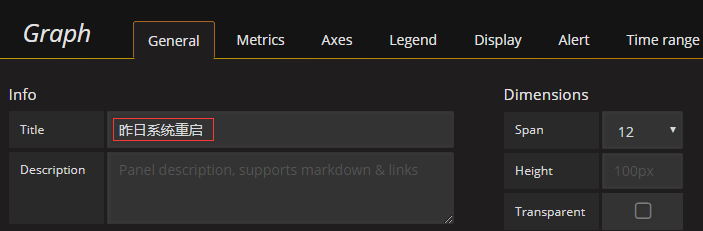
设置显示的值
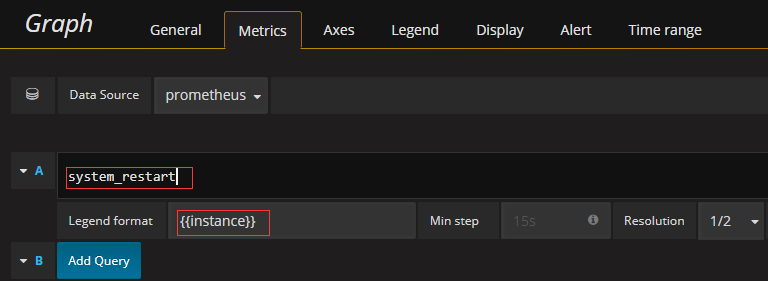
设置报警策略
当最后一个值等于1时,触发报警
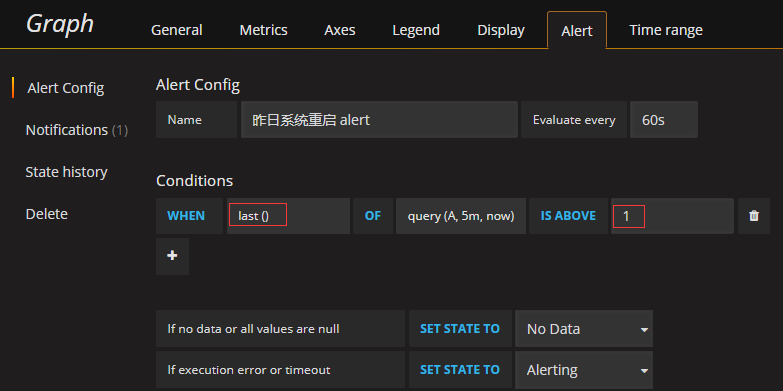
效果如下:
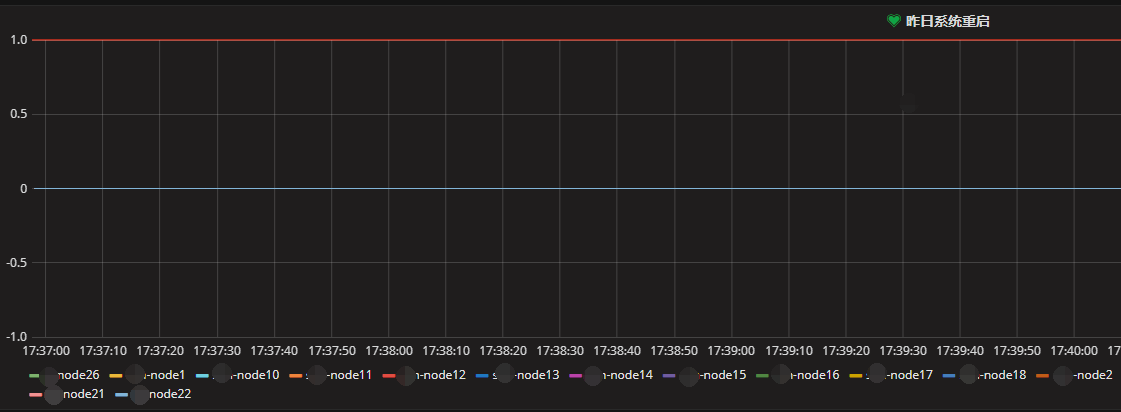
- openvpn linux客户端使用
51710
- H3C基本命令大全
51369
- openvpn windows客户端使用
41802
- H3C IRF原理及 配置
38575
- Python exit()函数
33052
- openvpn mac客户端使用
30067
- python全系列官方中文文档
28735
- python 获取网卡实时流量
23730
- 1.常用turtle功能函数
23644
- python 获取Linux和Windows硬件信息
22010
- Python搭建一个RAG系统(分片/检索/召回/重排序/生成)
2224°
- Browser-use:智能浏览器自动化(Web-Agent)
2911°
- 使用 LangChain 实现本地 Agent
2433°
- 使用 LangChain 构建本地 RAG 应用
2375°
- 使用LLaMA-Factory微调大模型的function calling能力
2946°
- 复现一个简单Agent系统
2377°
- LLaMA Factory-Lora微调实现声控语音多轮问答对话-1
3181°
- LLaMA Factory微调后的模型合并导出和部署-4
5236°
- LLaMA Factory微调模型的各种参数怎么设置-3
5049°
- LLaMA Factory构建高质量数据集-2
3608°
- 姓名:Run
- 职业:谜
- 邮箱:383697894@qq.com
- 定位:上海 · 松江
